Asus MK221H: MK221-sarja
MK221-sarja: Asus MK221H
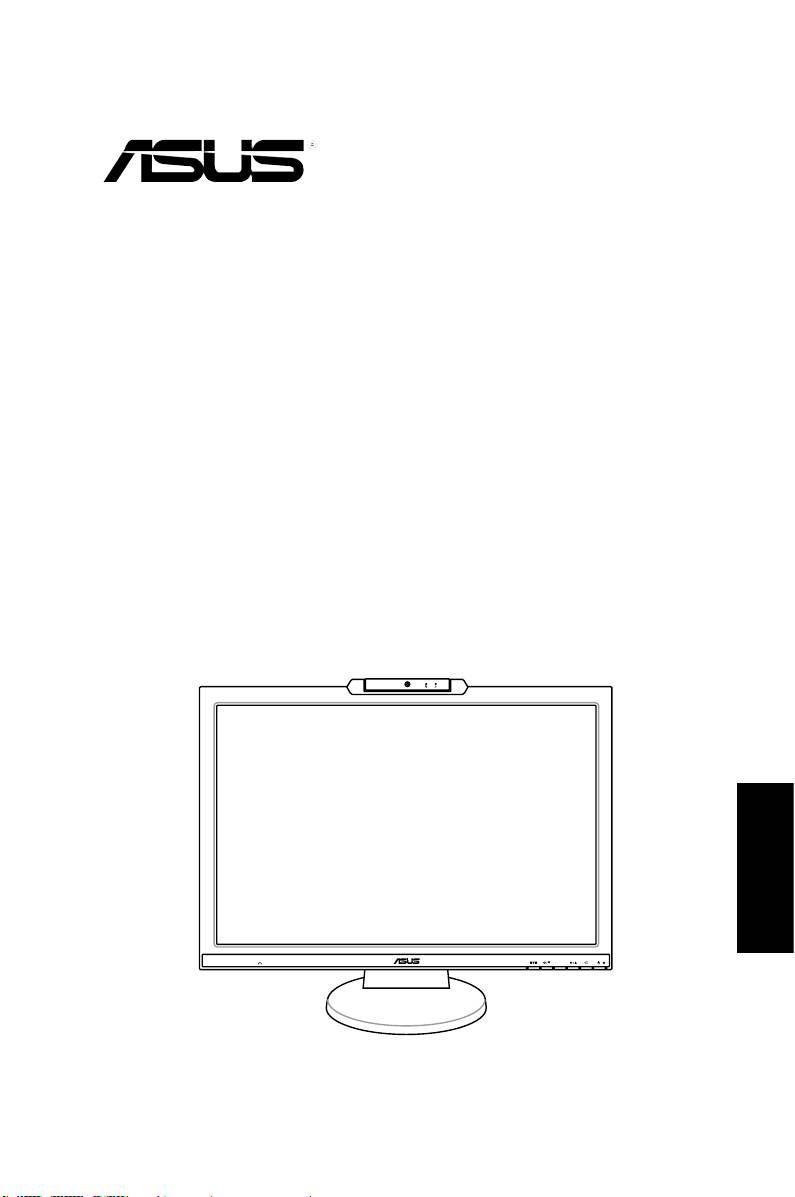
MK221-sarja
LCD-monitori
Pikakäynnistysopas
Suomi
MIC ARRAY
MENU
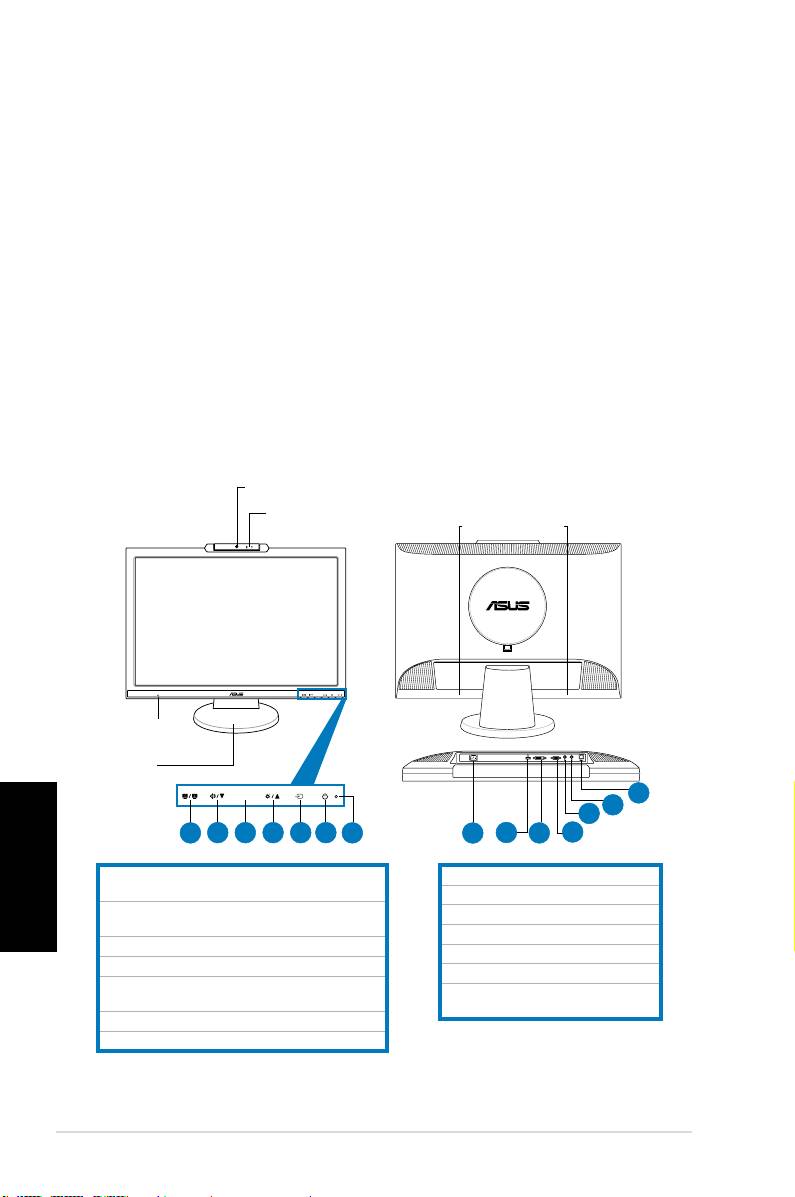
Turvallisuustietoja
• Ennenmonitorinasennustaluehuolellisestikaikkiasiakirjat,jotkatulivat
pakkauksen mukana.
• Älämilloinkaanlaitamonitoriaalttiiksisateelletaikosteudellepalovaarantai
sähkövaaranestämiseksi.
• Monitoriatuleekäyttäävainvirtalähteestä,jokaonosoitettutyyppikilvessä.Jos
etolevarmavirtatyypistä,jotakotiisitulee,pyydäkonsultointiapuamyyjältätai
paikalliseltasähköyhtiöltä.
• Käytäsopivaapistoketta,jokaonpaikallisensähköstandardinmukainen.
• VarmistaaksesityydyttäväntoiminnankäytämonitoriavainUL-luetteloitujen
tietokoneidenkanssa,jotkaovatsopiviapistorasioihin,jotkaonmerkittyvälille
100-240VAC.
• Joskohtaatteknisiäongelmiamonitorinsuhteen,otayhteyttä
ammattitaitoiseenhuoltoammattilaiseentaijälleenmyyjään.
Näytön esittely
Näkymä edestä Näkymä takaa
1,3 megapikselin web-kamera
Mikrofoniryhmä
(mikrofoni x 2)
Suomi
1.SPLENDID.™*/Autom.säätö**/LopetaMENU
-painike
2.Äänenvoimakkuudenpikanäppäin/
Vähennyspainike
3.MENU/Enter/Valintapainike
4.Kirkkaudenpikanäppäin/Lisäyspainike
5.Tulovalinnanvaihtopainike(MK221H)
Autom.säätö-painike(MK221S)
6.Virtapainike
7.LED-ilmaisin
* Pikanäppäin 5 videoesiasetustilan valintaan.
** Säätää kuvaa automaattisesti, kun painiketta painetaan 2-3 sekuntia (vain MK221H).
98 Pikakäynnistysopas
MIC ARRAY
MENU
MEN U
Stereokaiuttimet
(2Wx2)
Kuulokkeiden
jakkiliitin
Alusta
14
13
12
1
2 3 4 5 6
7
8
9
10
11
8.AC-tuloportti
9.HDMI-portti(vainMK221H)
10.DVI-portti(vainMK221H)
11.VGA-portti
12.Äänilähtöportti
13.Äänituloportti
14.USB2.0-portti(ylävirtaan,web-
kameraajamikrofonejavarten)
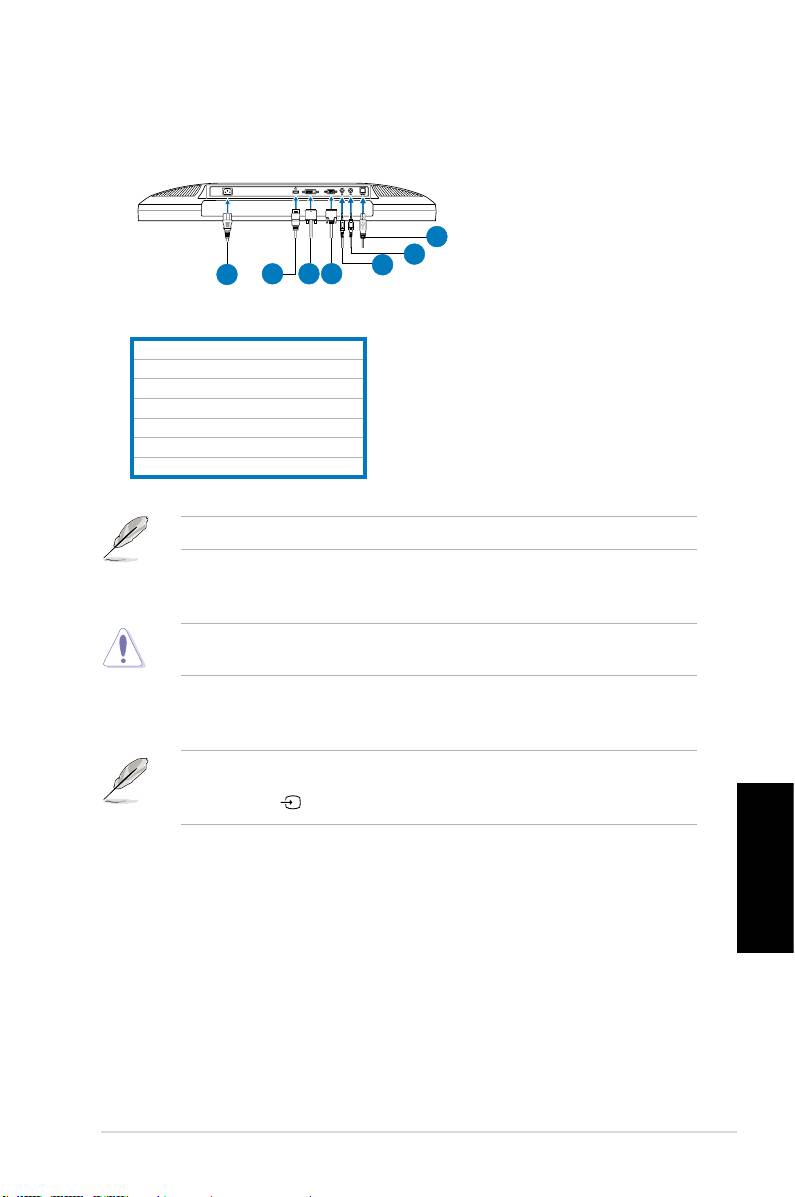
Kaapeleiden liittämine
Liitäkaapelitseuraavallatavalla:
7
6
5
1
2
3
4
1.Virtajohto
2.HDMI-signaalikaapeli(vainMK221H)
3.DVI-signaalikaapeli(vainMK221H)
4.VGA-signaalikaapeli
5.Äänilähtökaapeli
6.Äänitulokaapeli
7.USB2.0-kaapeli
HDMI-kaapelijaäänilähtökaapelimyydäänerikseen.
•
Näin liität virtajohdon:
liitävirtajohdontoinenpäätukevastinäytönAC-
tuloporttiinjatoinenpääpistorasiaan.
Ennenkaapeleidenkytkemistävarmista,ettätietokoneonpoispäältätaiettä
virtajohtoonirrotettupistorasiasta.
•
Näin liität signaalikaapelit:
liitäsignaalikaapelintoinenpäänäyttöönja
toinenpäätietokoneeseentaijohonkinmuuhunvideolaitteeseen.
KunHDMI-,DVI-jaVGA-kaapelitovatliitettyinäsamanaikaisesti,voitvaihtaa
tulolähdettänäyttövalikon
Tulonvalinta-kohdasta
taikäyttämälläetupaneelin
pikanäppäintä (vainMK221H).
••
Näin liität äänikaapelin:
liitääänikaapelinäytönäänituloportista
tietokoneenäänilähtöporttiin.
Suomi
• Näin liität kaapelin kaiuttimiin: Liitä äänilähtökaapeli LCD-näytön
äänilähtöportistakaiuttimienäänituloporttiin.
99Pikakäynnistysopas
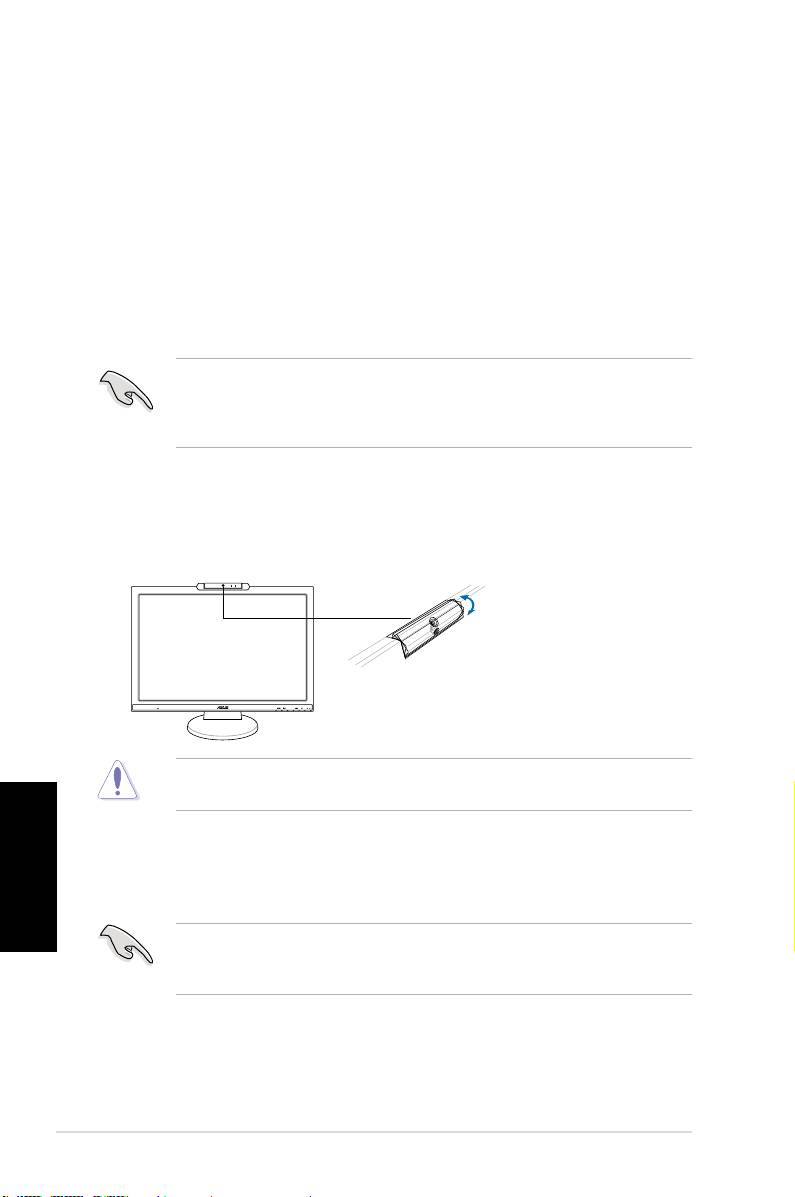
Sisäänrakennettu web-kamera, joka tulee
mikrofoniryhmää
Sisäänrakennetun1,3megapikselinweb-kameran,jossaonmikrofoniryhmä
(MicArray-tuki),avullavoitottaakuvia,käydävideoneuvotteluataitallentaa
ääni-javideoleikkeitä.KunkeskusteletystäviesikanssaInternet-pohjaisten
viestintätyökalujenavulla,voitsamallalähettäävärikästäkuvaaitsestäsijaselkeää
ääntätämänlaitteenavulla.
Järjestelmävaatimukset
®
• Henkilökohtainentietokone,jossaonPentium
III800MHztainopeampi
prosessori
®
®
• Microsoft
Windows
Vista/XPServicePack2-käyttöjärjestelmä
• Vähintään200Mtvapaatatilaakiintolevylläohjelmansuorittamistavarten
• 128MttaienemmänRAM-muistia
• Näyttökortti,jokatukee16-bittistähighcolor-tilaa
• VarmistaettämukanatoimitettuUSB2.0-kaapelionliitettysekäLCD
-näyttöönettätietokoneeseen.Muutenweb-kameraeiaktivoidu.
®
• VarmistaettäoletasentanutWindows
Vista/XPServicePack2tai
uudemmanversionennenlaitteenkäyttämistä.
Laitteen käyttö
• LaitesiirtääkuviajaääniätietokoneelleUSB2.0-portinkautta.Varmistasiksi
ettälaitteenmukanatoimitettuUSB2.0-kaapelionliitettysekäLCD-näyttöön
ettätietokoneeseenennenlaitteenkäyttöä.
• Web-kameraavoisäätääylös-jaalaspäinkutenkuvassa.
Äläkäännäweb-kameraaylöspäintaialaspäinyli30°;sevoisivaurioittaaweb-
kameraa.
Suomi
LifeFrame 2 -ohjelmisto
ASUSMK221tarjoaahelppokäyttöisenLifeFrame2-ohjelmiston,jotavoidaan
käyttääweb-kamerankanssa,jajonkaavullakäyttäjätvoivatluodaomiavalokuvia
taivideoleikkeitä.
®
®
• LifeFrame2tukeevainMicrosoft
Windows
Vista/XPServicePack
2-käyttöjärjestelmiä.
• LifeFrame2-ohjelmistosisältyytuki-CD:lle.
Asennusohjeet
1. Suljekaikkimuutsovellukset.
2. Asetatuki-CDoptiseenasemaanjasuoritaLifeFrame2-ohjelma.
3. Noudatanäytöllänäkyviäohjeitajateeasennusloppuunsaakka.
100 Pikakäynnistysopas
MIC ARRAY
MENU
-30˚–30˚

Vianetsintä (FAQ)
Ongelma Mahdollinen ratkaisu
VirranLED-merkkivaloeiolePÄÄLLÄ
• Tarkasta onko näyttö päällä painamalla -
painiketta.
•Tarkistaonkovirtajohtoliitettykunnollamonitoriin
japistorasiaan.
VirranLED-merkkivalopalaakullanruskeanaeikä
•Tarkista ovatko monitori ja tietokone PÄÄLLÄ-
näytöllänäykuvaa
tilassa.
•Varmista, ettäsignaalikaapeli on liitetty kunnolla
monitoriinjatietokoneeseen.
•Tarkista signaalikaapeli ja varmista, että mikään
nastoista ei ole taipunut.
•Liitä tietokone johonkin toiseen näyttöön
tarkistaaksesi toimiiko tietokone oikein.
Näytönkuvaonliianvaaleataitumma •Säädä kontrasti- ja kirkkausasetuksia OSD-
valikolla.
Näyttökuvaeiolekeskitettytaisenkokoaeiole
• Säädä kuvaa automaattisesti (vain VGA-tulo)
muutettu oikein.
painamalla -painiketta2-3sekunninajan.
•SäädäH-taiV-sijaintiasetuksiaOSD-valikolla(vain
VGA-tulo).
Näyttökuva hyppii tai kuvassa esiintyy
•Varmista, ettäsignaalikaapeli on liitetty kunnolla
aaltokuviota
monitoriinjatietokoneeseen.
•Siirräkauemmaselektronisetlaitteet,jotkavoivat
aiheuttaasähköistähäiriötä.
Näyttökuvassaonvärivirheitä(valkoineneinäytä
•Tarkista signaalikaapeli ja varmista, että mikään
valkoiselta)
nastoista ei ole taipunut.
• Tee Nollaa kaikkinäyttövalikonkautta.
•SäädäR/G/B-väriasetuksettaivalitseOSD-valikolla
värilämpötila.
Näyttökuvaonepäselvätaisumea • Säädä kuvaa automaattisesti (vain VGA-tulo)
painamalla -painiketta2-3sekunninajan.
•Säädävaihe-jakelloasetuksiaOSD-valikolla(vain
VGA-tulo).
Eiääntätaiäänionhiljainen •Varmista, että audiokaapeli on liitetty kunnolla
monitoriinjatietokoneeseen.
•Säädääänenvoimakkuusasetuksiasekämonitorissa
ettätietokoneessa.
•Varmista, että tietokoneen äänkortin ohjain on
asennettukunnollajaaktivoitu.
Web-kamerataimikrofoniryhmäeitoimi •Varmista,ettäoletliittänytUSB2.0-kaapelin
tukevastisekäLCD-näyttöönettätietokoneeseen.
®
•VarmistaettäkäyttöjärjestelmäonMicrosoft
®
Windows
Vista/XPServicePack2.
Suomi
101Pikakäynnistysopas
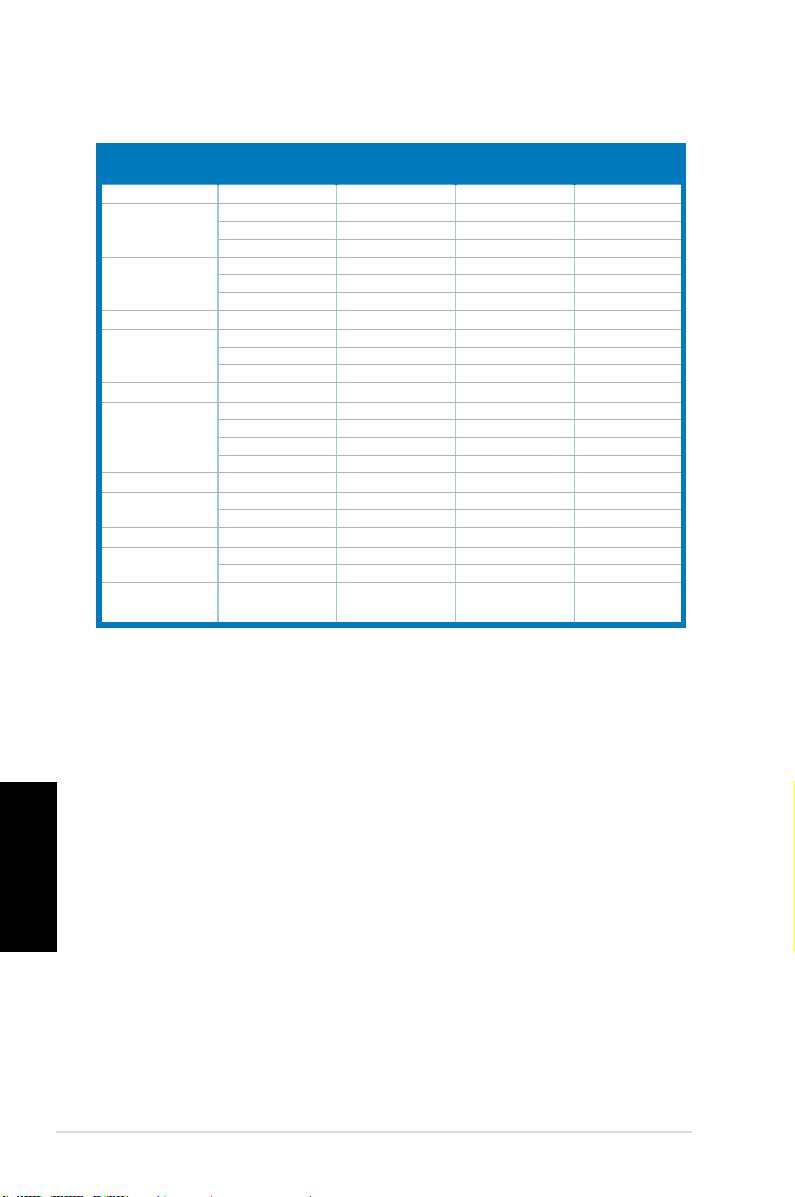
Tuetut käyttötilat
Resoluutio
Vertikaalinen
Horisontaalinen
Standardi
Pikseliä
Taajuus
taajuus
taajuus
DOS
720x400 70Hz 31.47KHz 28.32MHz
VGA
640x480 60Hz 31.47KHz 25.18MHz
640x480 72Hz 37.90KHz 31.50MHz
640x480 75Hz 37.50KHz 31.50MHz
SVGA
800x600 56Hz 35.16KHz 36.00MHz
800x600 60Hz 37.90KHz 40.00MHz
800x600
75Hz 46.90KHz
49.50MHz
WVGA
848x480 60Hz 31.02KHz 33.75MHz
XGA
1024x768 60Hz 48.40KHz 65.00MHz
1024x768
70Hz
56.50KHz 75.00MHz
1024x768 75Hz
60.02KHz
78.75MHz
XGA+
1152x864 75Hz 67.50KHz 108.00MHz
WXGA
1280x800 60Hz 49.62KHz 83.375MHz
1280x720 60Hz 44.69KHz 74.375MHz
1280x768 60Hz 47.78KHz 79.50MHz
1280x768 75Hz 60.29KHz 102.25MHz
QVGA
1280x960 60Hz 60.00KHz 108.00MHz
SXGA
1280x1024 60Hz 64.00KHz 108.00MHz
1280x1024 75Hz 80.00KHz 135.00MHz
WXGA
1360x768 60Hz 47.71KHz 85.50MHz
WXGA+
1440x900 60Hz 55.94KHz 106.00MHz
1440x900 75Hz 70.64KHz 136.75MHz
WSXGA+
1680x1050 60Hz 65.29KHz 146.25MHz
(Primary)
* Tiloja, joita ei ole luetteloitu tässä taulukossa, ei ehkä tueta. Optimaalisen resoluution varmistamiseksi
suosittelemme, että valitsette jonkun tilan yllä olevasta taulukosta.
* Tämä monitori tukee full HD -videosisältöä (480i/p, 576i/p, 720p, 1080i/p) pelikonsoleista, DVD-
soittimista ja muista kodin videolaitteista.
Suomi
102 Pikakäynnistysopas
Оглавление
- MK221 Series LCD Monitor
- Séries MK221
- LCD-Monitor der MK221 Serie
- Monitor LCD Serie MK221
- Guía de inicio rápida
- LCD монитор серии MK221
- MK221 LCD-monitor
- MK221 シリーズ 液晶モニタ
- MK221 시리즈 LCD 모니터
- MK221 Serisi LCD Monitör
- MK221
- MK221 Serie
- MK221-sarja
- MK221 serie
- MK221 Serie
- LCD Οθόνη Σειρά MK221
- Séria MK221 LCD monitor Stručnýnávodna spustenie

